excel表格如何拉长
3167
2022-10-13

excel表格插入多张图片设置排列方式的方法
方法:
1、首先打开excel表格,【插入】-【图片】
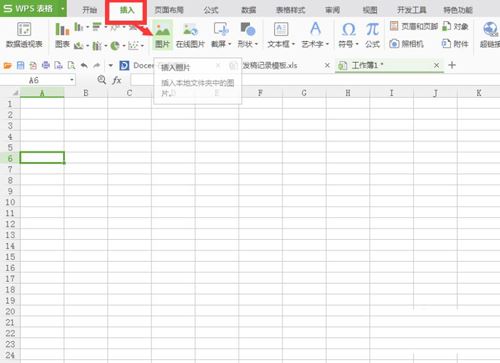
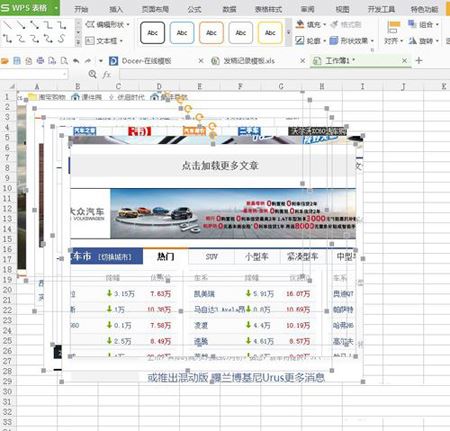 3、看最下面一张图片大致在多少行,如图,18行左右
3、看最下面一张图片大致在多少行,如图,18行左右
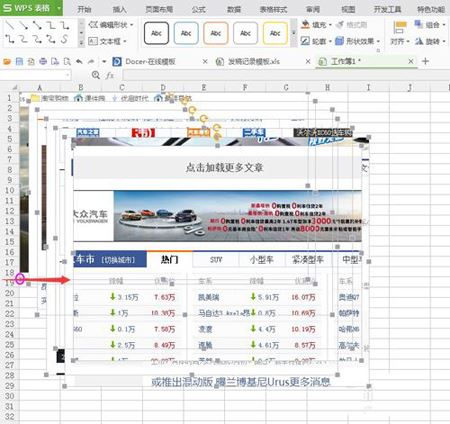 4、然后“ctrl+G”定位快捷键,选“对象”定位
4、然后“ctrl+G”定位快捷键,选“对象”定位
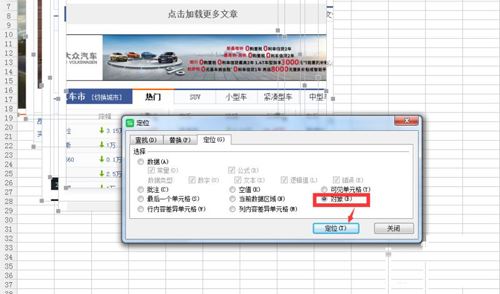 5、选择【绘图工具】-对齐-左对齐,如下图
5、选择【绘图工具】-对齐-左对齐,如下图
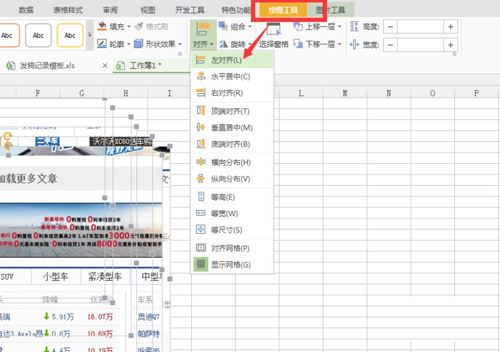
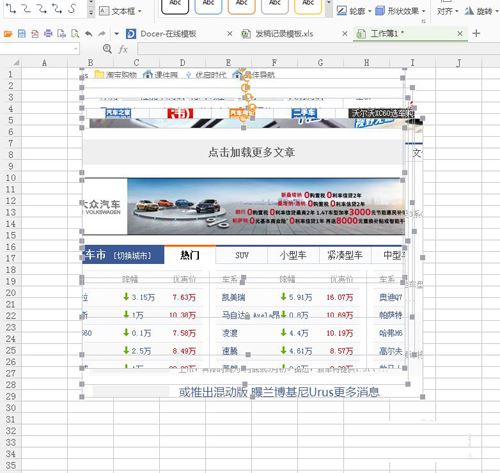 6、鼠标拖动至左侧位置,如下图
6、鼠标拖动至左侧位置,如下图
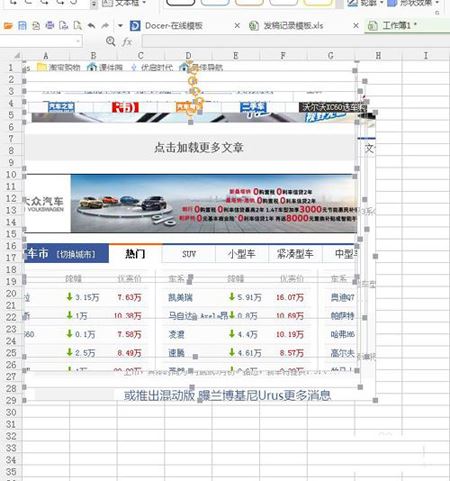 7、上面说到插入7张图,最底图大概在18行位置,所以18*7=126,把最上面的图往下拖至126行位置,如图
7、上面说到插入7张图,最底图大概在18行位置,所以18*7=126,把最上面的图往下拖至126行位置,如图
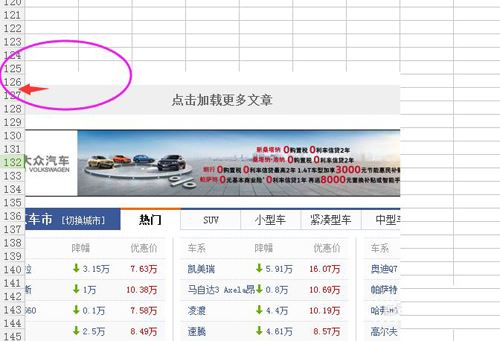 8、然后“ctrl+G”定位选择“对象”--“定位”
8、然后“ctrl+G”定位选择“对象”--“定位”
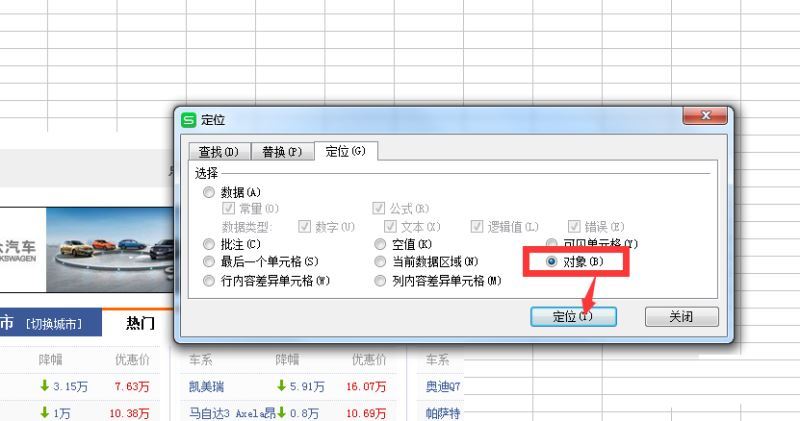 9、选择【绘图工具】--对齐--纵向分布
9、选择【绘图工具】--对齐--纵向分布
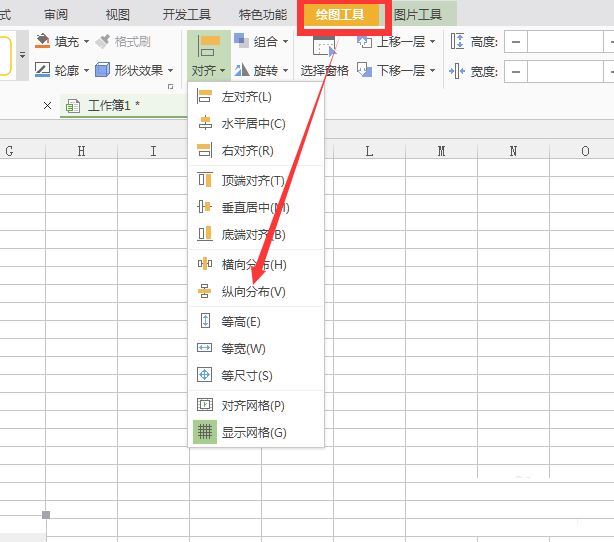 10、结果如图,每张图片均是左侧对齐分布排列
10、结果如图,每张图片均是左侧对齐分布排列
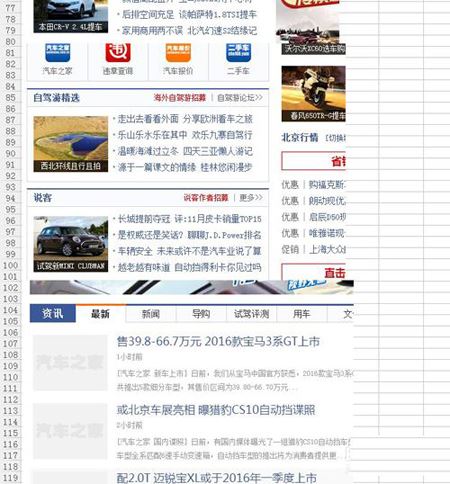 版权声明:本文内容由网络用户投稿,版权归原作者所有,本站不拥有其著作权,亦不承担相应法律责任。如果您发现本站中有涉嫌抄袭或描述失实的内容,请联系我们jiasou666@gmail.com 处理,核实后本网站将在24小时内删除侵权内容。
版权声明:本文内容由网络用户投稿,版权归原作者所有,本站不拥有其著作权,亦不承担相应法律责任。如果您发现本站中有涉嫌抄袭或描述失实的内容,请联系我们jiasou666@gmail.com 处理,核实后本网站将在24小时内删除侵权内容。